Руководство по интеграции Microsoft Entra с Bugsnag
В этом руководстве описано, как интегрировать Bugsnag с идентификатором Microsoft Entra. Интеграция Bugsnag с идентификатором Microsoft Entra позволяет:
- Контроль доступа к Bugsnag с помощью идентификатора Microsoft Entra.
- Включите автоматический вход пользователей в Bugsnag с помощью учетных записей Microsoft Entra.
- Управление учетными записями в одном центральном расположении.
Необходимые компоненты
Чтобы приступить к работе, потребуется следующее.
- Подписка Microsoft Entra. Если у вас нет подписки, вы можете получить бесплатную учетную запись.
- Подписка Bugsnag с поддержкой единого входа.
Описание сценария
В этом руководстве описана настройка и проверка единого входа Microsoft Entra в тестовой среде.
- Bugsnag поддерживает единый вход, инициируемый поставщиком услуг и поставщиком удостоверений.
- Bugsnag поддерживает JIT-подготовку пользователей.
Примечание.
Идентификатор этого приложения — фиксированное строковое значение, поэтому в одном клиенте можно настроить только один экземпляр.
Добавление Bugsnag из коллекции
Чтобы настроить интеграцию Bugsnag с идентификатором Microsoft Entra ID, необходимо добавить Bugsnag из коллекции в список управляемых приложений SaaS.
- Войдите в Центр администрирования Microsoft Entra как минимум облачные приложения Администратор istrator.
- Перейдите к приложениям>Identity>Applications>Enterprise. Новое приложение.
- В разделе Добавление из коллекции введите в поле поиска Bugsnag.
- Выберите Bugsnag в области результатов и добавьте это приложение. Подождите несколько секунд, пока приложение не будет добавлено в ваш клиент.
Кроме того, можно также использовать мастер конфигурации корпоративных приложений. В этом мастере можно добавить приложение в клиент, добавить пользователей и группы в приложение, назначить роли и выполнить настройку единого входа. Подробнее о мастерах Microsoft 365.
Настройка и проверка единого входа Microsoft Entra для Bugsnag
Настройте и проверьте единый вход Microsoft Entra в Bugsnag с помощью тестового пользователя B.Simon. Для обеспечения работы единого входа необходимо установить связь между пользователем Microsoft Entra и соответствующим пользователем в Bugsnag.
Чтобы настроить и проверить единый вход Microsoft Entra в Bugsnag, выполните следующие действия:
- Настройте единый вход Microsoft Entra, чтобы пользователи могли использовать эту функцию.
- Создайте тестового пользователя Microsoft Entra для тестирования единого входа Microsoft Entra с помощью B.Simon.
- Назначьте тестового пользователя Microsoft Entra, чтобы разрешить B.Simon использовать единый вход Microsoft Entra.
- Настройка единого входа в Bugsnag — необходима, чтобы настроить параметры единого входа на стороне приложения.
- Создание тестового пользователя Bugsnag требуется для того, чтобы в Bugsnag был создан пользователь B.Simon, связанный с представлением пользователя Microsoft Entra.
- Проверка единого входа позволяет убедиться в правильности конфигурации.
Настройка единого входа Microsoft Entra
Выполните следующие действия, чтобы включить единый вход Microsoft Entra.
Войдите в Центр администрирования Microsoft Entra как минимум облачные приложения Администратор istrator.
Перейдите к приложениям>Identity>Applications>Enterprise Bugsnag>Single sign-on.
На странице Выбрать метод единого входа выберите SAML.
На странице Настройка единого входа с помощью SAML щелкните значок карандаша, чтобы открыть диалоговое окно Базовая конфигурация SAML для изменения параметров.

Если вы хотите настроить приложение в режиме, инициируемом поставщиком удостоверений, в разделе Базовая конфигурация SAML выполните следующие действия.
В текстовом поле URL-адрес ответа введите URL-адрес в следующем формате:
https://app.bugsnag.com/user/sign_in/saml/<org_slug>/acs.Примечание.
Значение URL-адреса ответа приведено для примера. Вместо него нужно указать фактический URL-адрес ответа. Для получения этого значения обратитесь к группе поддержки Bugsnag. Вы также можете ссылаться на шаблоны, показанные в разделе "Базовая конфигурация SAML".
Чтобы настроить приложение для работы в режиме, инициируемом поставщиком услуг, щелкните Задать дополнительные URL-адреса и выполните следующие действия.
В текстовом поле URL-адрес для входа введите URL-адрес:
https://app.bugsnag.com/user/identity_providerНа странице Настройка единого входа с помощью SAML в разделе Сертификат подписи SAML нажмите кнопку "Копировать", чтобы копировать URL-адрес метаданных федерации приложений и сохранить его на компьютере.

Создание тестового пользователя Microsoft Entra
В этом разделе описано, как создать тестового пользователя B.Simon.
- Войдите в Центр администрирования Microsoft Entra как минимум пользователь Администратор istrator.
- Перейдите ко всем пользователям удостоверений>>.
- Выберите "Создать пользователя>" в верхней части экрана.
- В свойствах пользователя выполните следующие действия.
- В поле "Отображаемое имя" введите
B.Simon. - В поле имени участника-пользователя введите username@companydomain.extensionимя пользователя. Например,
B.Simon@contoso.com. - Установите флажок Показать пароль и запишите значение, которое отображается в поле Пароль.
- Выберите Review + create (Просмотреть и создать).
- В поле "Отображаемое имя" введите
- Выберите Создать.
Назначение тестового пользователя Microsoft Entra
В этом разделе описано, как разрешить пользователю B.Simon использовать единый вход Azure, предоставив этому пользователю доступ к Bugsnag.
- Войдите в Центр администрирования Microsoft Entra как минимум облачные приложения Администратор istrator.
- Перейдите к приложениям>Identity>Applications>Enterprise Bugsnag.
- На странице "Обзор" приложения найдите раздел Управление и выберите Пользователи и группы.
- Выберите Добавить пользователя, а в диалоговом окне Добавление назначения выберите Пользователи и группы.
- В диалоговом окне Пользователи и группы выберите B.Simon в списке пользователей, а затем в нижней части экрана нажмите кнопку Выбрать.
- Если пользователям необходимо назначить роль, вы можете выбрать ее из раскрывающегося списка Выберите роль. Если для этого приложения не настроена ни одна роль, будет выбрана роль "Доступ по умолчанию".
- В диалоговом окне Добавление назначения нажмите кнопку Назначить.
Настройка единого входа Bugsnag
Войдите на веб-сайт Bugsnag от имени администратора.
В параметрах BugSnag выберите параметры организации —> единый вход.

Выполните следующие действия на странице "Включить единый вход ".
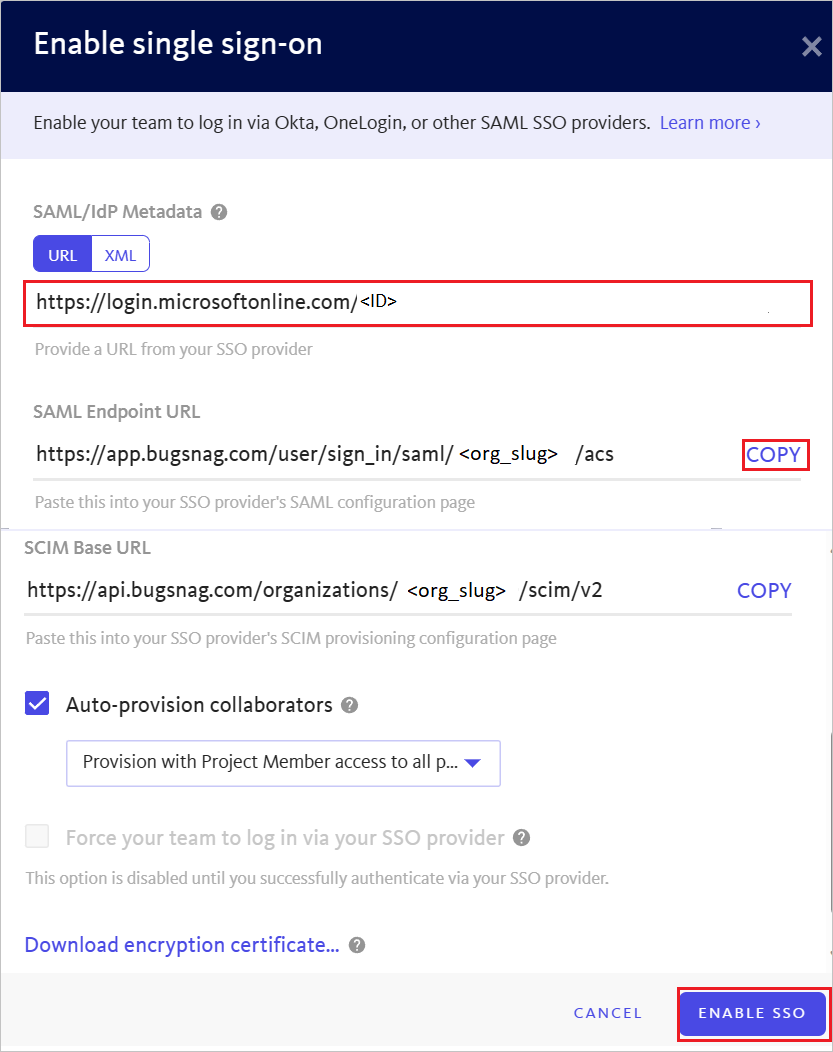
a. В поле метаданных SAML/IdP введите значение URL-адреса метаданных федерации приложений, скопированное из портал Azure.
b. Скопируйте значение URL-адреса конечной точки SAML и вставьте это значение в текстовое поле URL-адреса ответа в разделе "Базовая конфигурация SAML".
c. Нажмите кнопку ENABLE SSO (Включить единый вход).
Примечание.
Дополнительные сведения о конфигурации единого входа Bugsnag см. в этом руководстве.
Создание тестового пользователя приложения Bugsnag
В этом разделе вы создадите в Bugsnag пользователя Britta Simon. Приложение Bugsnag поддерживает JIT-подготовку пользователей, которая включена по умолчанию. В рамках этого раздела никакие действия с вашей стороны не требуются. Если пользователь еще не существует в Bugsnag, он создается после проверки подлинности.
Проверка единого входа
В этом разделе описана конфигурация единого входа Microsoft Entra с помощью следующих параметров.
Инициация поставщиком услуг:
Щелкните "Тестировать это приложение", вы будете перенаправлены по URL-адресу для входа в Bugsnag, где можно инициировать поток входа.
Перейдите по URL-адресу для входа в Bugsnag и начните поток входа оттуда.
Вход, инициированный поставщиком удостоверений
- Щелкните "Тестировать это приложение", и вы автоматически войдете в приложение Bugsnag, для которого настроили единый вход.
Вы можете также использовать портал "Мои приложения" корпорации Майкрософт для тестирования приложения в любом режиме. Щелкнув плитку Bugsnag в Мои приложения, вы будете перенаправлены на страницу входа приложения для инициации потока входа и при настройке в режиме поставщика удостоверений, вы автоматически войдете в приложение Bugsnag, для которого настроили единый вход. Дополнительные сведения о портале "Мои приложения" см. в этой статье.
Следующие шаги
После настройки Bugsnag вы можете применить функцию управления сеансом, которая в режиме реального времени защищает конфиденциальные данные вашей организации от хищения и несанкционированного доступа. Управление сеансом является расширением функции условного доступа. Узнайте, как применять управление сеансами с помощью приложений Defender для облака.
Обратная связь
Ожидается в ближайшее время: в течение 2024 года мы постепенно откажемся от GitHub Issues как механизма обратной связи для контента и заменим его новой системой обратной связи. Дополнительные сведения см. в разделе https://aka.ms/ContentUserFeedback.
Отправить и просмотреть отзыв по